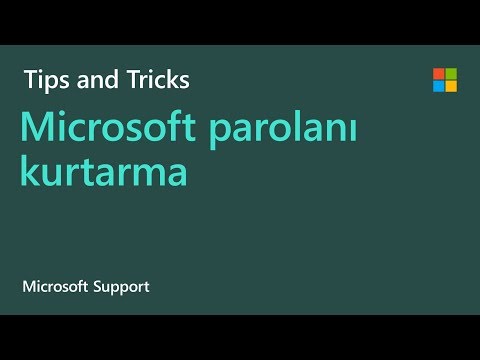Bu wikiHow makalesi, bir iPhone veya iPad kullanarak WeChat kişilerine nasıl arkadaş ekleyeceğini öğretir.
adımlar
Yöntem 1/3: Arkadaş Davet Etme

1. Adım. iPhone veya iPad'inizde WeChat'i açın
WeChat simgesi, yeşil bir kare içinde iki beyaz konuşma balonu gibi görünüyor.

Adım 2. Sohbetler sekmesine dokunun
Bu düğme, ekranınızın sol alt köşesinde bir konuşma balonu simgesine benziyor. Tüm son sohbet konuşmalarınızın bir listesini açacaktır.

3. Adım. En alttaki Arkadaşlarınızı WeChat'e davet edin'e dokunun
Bu düğme, Sohbetler listenizin en altında bulunur.
Alternatif olarak, " +" simgesini sağ üstte seçin Kişileri ekleyinve aynı seçeneği burada bulun.

Adım 4. Bir davet yöntemi seçin
aracılığıyla arkadaşlarınızı davet edebilirsiniz. E-posta, İleti, Naber, veya Facebook.
Bir yöntem seçtiğinizde, seçilen uygulamaya geçeceksiniz

Adım 5. Davet etmek için bir arkadaş seçin
Seçtiğiniz yönteme bağlı olarak, arkadaşınızın e-posta adresini, telefon numarasını veya kullanıcı adını farklı bir uygulamaya girmeniz gerekebilir.

Adım 6. Davetinizi gönderin
Arkadaşınız davetinizi kabul ettiğinde WeChat'te bir bildirim alacaksınız.
Yöntem 2/3: Arkadaş Radarını Kullanma

1. Adım. iPhone veya iPad'inizde WeChat'i açın
WeChat simgesi, yeşil bir kare içinde iki beyaz konuşma balonu gibi görünüyor.

Adım 2. Kişiler sekmesine dokunun
Bu düğme, yanındaki bir figür simgesi gibi görünüyor sohbetler Ekranınızın sol alt köşesinde. Kişiler listenizi açacaktır.

Adım 3. Sağ üstteki figür simgesine dokunun
Beyaz figürü bulun ve " +" Kişiler listenizin sağ üst köşesinde oturum açın ve ona dokunun. Bu, yeni bir kişi ekleme yöntemlerinin bir listesini getirecektir.

Adım 4. Arkadaş Radarı'na dokunun
Bu seçenek, çevrenizdeki arkadaşlarınızı bulmanızı ve eklemenizi sağlar.
WeChat'in konumunuza erişmesine izin vermeniz istenirse, öğesine dokunun. Tamam.

Adım 5. Radar ekranında arkadaşınızın resmine dokunun
Bu, onları tek bir dokunuşla kişilerinize ekleyecektir.
Yöntem 3/3: QR Kodlarını Tarama

1. Adım. iPhone veya iPad'inizde WeChat'i açın
WeChat simgesi, yeşil bir kare içinde iki beyaz konuşma balonu gibi görünüyor.

Adım 2. Kişiler sekmesine dokunun
Bu düğme, yanındaki bir figür simgesi gibi görünüyor sohbetler Ekranınızın sol alt köşesinde. Kişiler listenizi açacaktır.

Adım 3. Sağ üstteki figür simgesine dokunun
Beyaz figürü bulun ve " +" Kişiler listenizin sağ üst köşesinde oturum açın ve ona dokunun. Bu, yeni bir kişi eklemek için bir yöntemler listesi açacaktır.

Adım 4. QR Kodunu Tara'ya dokunun
Bu seçenek, arkadaşınızın QR kodunu kameranızla taramanıza ve onları kişilerinize eklemenize olanak tanır.
WeChat'in kameranıza erişmesine izin vermeniz istenirse, Tamam.

Adım 5. Arkadaşınızın QR kodunu kare çerçevenin içine yerleştirin
Bu, kodu otomatik olarak tarar ve arkadaşınızı kişilerinize ekler.